Ulasan Layar: Fitur, Harga, Kelebihan, Kekurangan & Alternatif
Jika Anda telah melalui proses penyaringan dan mendapati ScreenPal bagus dan memasukkannya ke dalam daftar pendek Anda, kami sarankan Anda membaca ulasan ini sebelum mengunduh dan menginstalnya secara resmi.
Ini Ulasan ScreenPal akan membahas semua aspek program, seperti konsep, fitur, harga, ulasan, penggunaan, alternatif, dan banyak lagi. Dengan informasi ini, Anda dapat dengan cepat menentukan apakah ini adalah perangkat lunak perekaman layar yang ideal untuk Anda. Semua informasi dalam artikel ini berasal dari pengalaman uji coba nyata, situs web resmi ScreenPal, dan informasi tepercaya dari forum-forum utama.
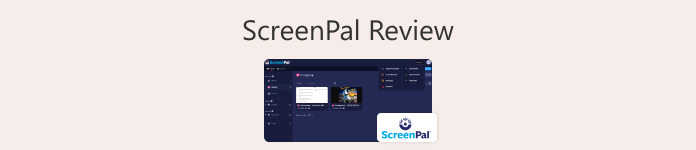
Bagian 1. Apa itu ScreenPal
Apa itu ScreenPal
Pertama, mari kita lihat konsep ScreenPal. Aplikasi ini adalah perekam video untuk Windows, Mac, iOS, Android, dan Chrome, dan pengembangnya adalah Big Nerd Software. Rentang hal yang dapat direkamnya meliputi aktivitas layar komputer, webcam, pengeras suara sistem, dan mikrofon. Selama proses perekaman, program ini mendukung Anda untuk menambahkan penanda, anotasi, atau narasi ke layar komputer Anda secara real-time. Setelah merekam, Anda juga dapat menerapkan alat penyuntingan yang ada di dalam program untuk memproses video Anda.
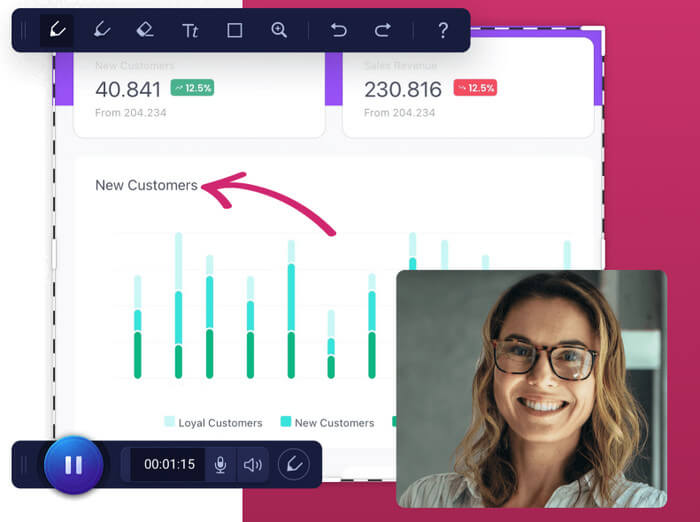
Perbandingan ScreenPal dan Screencast-O-Matic
Apa itu Screencast-O-Matic?
ScreenPal dan Screencast-O-Matic adalah perangkat lunak yang sama dan tidak ada perbedaan fungsionalitas antara keduanya. Satu-satunya perbedaan adalah Big Nerd Software menggunakan nama Screencast-O-Matic saat merilis versi awal pada tahun 2007, dan pengembang mengubah nama tersebut menjadi ScreenPal agar lebih mudah diingat, dibaca, ditulis, dan diucapkan oleh pengguna.
Jika Anda pernah mendaftar dengan Screencast-O-Matic dan merekam konten, Anda tidak perlu khawatir tentang perubahan akun. Tidak perlu khawatir tentang perubahan akun. Cukup gunakan login ScreenPal, dan semua konten yang tersisa akan dimigrasikan dengan lancar ke ScreenPal.
Untuk waktu terbatas, Anda juga dapat meluncurkan Screencast-O-Matic, tetapi setelah itu, semua pembaruan dan perbaikan hanya akan diterapkan ke ScreenPal. Tampilan dan nuansa ScreenPal sangat dioptimalkan dibandingkan dengan perangkat lunak Screencast. Jika Anda bingung antara tetap menggunakan ScreenPal dan Screencast-O-Matic, kami merekomendasikan ScreenPal.
Bagian 2. Apa yang Dapat Dilakukan ScreenPal untuk Anda?
Pengantar konsep di atas hanyalah ringkasan dari ScreenPal. Untuk memahami apa saja manfaatnya bagi Anda, Anda harus melihat fitur, manfaat, dan kekurangannya secara spesifik.
Fitur Utama ScreenPal
Pada subbagian ini, kami akan memperkenalkan fitur-fitur ScreenPal poin demi poin.
Rekam Layar dan Webcam
ScreenPal adalah perekam layar; fungsi utamanya adalah merekam layar dan kamera web serta menangkap suara di luar gambar dan audio komputer.
Edit Video yang Direkam
ScreenPal mendukung pengguna untuk mengedit video yang direkam. Aplikasi ini juga menyediakan efek teks, filter, efek transisi, dan preset musik latar. Anda dapat memperbesar dan menggambar bingkai yang direkam untuk anotasi waktu nyata selama perekaman. Setelah mengedit, Anda dapat mengekspor video ke file MP4, AVI, atau FLV.
Menyediakan Alat AI
ScreenPal juga menyediakan beberapa alat AI dasar, seperti penghapus latar belakang video AI. AI juga dapat mentranskripsikan suara dalam video menjadi teks terjemahan. Jika Anda tidak ingin menggunakan suara saat merekam video, Anda dapat menyiapkan teks dan mengubahnya menjadi suara AI. Selain itu, ScreenPal mendukung penerjemahan konten secara otomatis ke lebih dari 150 bahasa. Penonton di wilayah mana pun dapat menontonnya dengan lancar.
Bagikan Video
ScreenPal mendukung pengguna untuk berbagi rekaman video ke berbagai platform daring populer, seperti Facebook, Twitter, YouTube, Google Drive, Vimeo, Dropbox, dll. Anda juga dapat menerbitkan rekaman Anda secara daring. ScreenPal dapat menampung berkas-berkas Anda.
Kelebihan dan Kekurangan ScreenPal
Pro
- Sangat mudah digunakan.
- Kompatibilitas luas. Anda dapat menggunakannya di Windows, Mac, iOS, Android, dan Chrome.
- Tersedia seperangkat lengkap alat anotasi dan penyuntingan video.
Kontra
- Pengguna gratis mungkin menghadapi batasan durasi rekaman.
- Pengguna gratis tidak didukung untuk merekam audio komputer.
Bagian 3. Ulasan ScreenPal
Deskripsi tekstual saja tidak dapat menunjukkan ulasan sebenarnya tentang ScreenPal di pasaran. Oleh karena itu, artikel ini telah mengumpulkan beberapa ulasan pengguna asli dari forum-forum besar dan situs-situs ulasan. Mari kita lihat apakah orang-orang merasa puas dengannya atau tidak.
Saya sangat senang dengan ScreenPal karena mudah dipelajari, merupakan platform yang terbukti sangat andal, dan sangat terjangkau dibandingkan dengan alat hosting/penyuntingan video lain di pasaran.
Proses editing-nya juga sangat adil, bagus, mudah dan cepat, dan saya dapat menyediakan video berkualitas tinggi untuk atasan saya, yang sangat puas dengan hasilnya.
Dari ulasan SreenPal di atas, kita dapat melihat bahwa sebagian besar orang mengakui bahwa ScreenPal adalah perekam layar yang mudah digunakan dan lancar. Dan sangat dapat diandalkan.
Langganan tahunan tampaknya terus meningkat dan saya belum melihat adanya jeda bagi para pendidik atau mereka yang juga menggunakannya untuk mengajar kelas dan kursus.
Hal yang benar-benar mengganggu saya adalah kenaikan harga hampir 500%. Saya telah menggunakan aplikasi ini selama bertahun-tahun tetapi saya tidak akan membayar 500% lebih per tahun untuk itu.
Situs web tersebut menyatakan mendukung Chromebook, tetapi tautan ke aplikasi tersebut tidak aktif. Harus menyarankan pesaing WeVideo untuk mengedit konten video Chromebook.
Beberapa pengguna menganggap harga langganan ScreenPal naik terlalu cepat. Versi ekstensi Chrome ScreenPal tampaknya tidak terlalu stabil.
Bagian 4. Harga ScreenPal
Di bagian ini, kita melihat harga ScreenPal.
| Rencana | Harga | fitur |
| GRATIS | $0/bln | · Batasan rekaman 15 menit ·Pengeditan video yang mudah ·Buramkan latar belakang webcam ·Host & bagikan video tanpa batas ·Edit & bagikan tangkapan layar ·5 kuis video |
| Mewah | $4/bln (dibayar per tahun) | ·Perekam tak terbatas ·Editor video lengkap ·Rekaman dan penyuntingan audio ·Papan cerita video interaktif ·Teks ucapan AI ke teks ·5 kuis video |
| MAKS | $10/bln (dibayar per tahun) | ·Teks otomatis & transkripsi ·Narasi teks-ke-ucapan AI ·Analisis video tingkat lanjut ·Aset saham tak terbatas ·Kuis dan jajak pendapat tanpa batas |
| TIM Bisnis | $8/bln (per pengguna, dibayar per tahun) | ·Alat kolaborasi ·Manajemen tim ·Integrasi tingkat lanjut ·Transfer kepemilikan ·SSO termasuk SAML |
Kebanyakan orang menganggap langganan ScreenPal bernilai baik untuk uangnya.
Dan telah memperkenalkan berbagai rencana untuk kelompok dan individu.
Orang-orang dari semua bidang dapat mencoba perekam layar ini. (Terutama mereka yang perlu membuat video tutorial dan kursus online)
Bagian 5. Cara Menggunakan ScreenPal
Setelah pengenalan teoritis, saatnya untuk melihat apakah langkah-langkah ScreenPal rumit.
Berikut cara merekam video dengan ScreenPal perekam layar..
Langkah 1Kunjungi situs web resmi ScreenPal. Unduh dan instal di komputer Anda.
Langkah 2. Luncurkan perekam ini. Kemudian, Anda akan melihat banyak fitur yang tersedia di layar. Pilih salah satu yang ingin Anda gunakan. Di sini, kita klik Merekam.
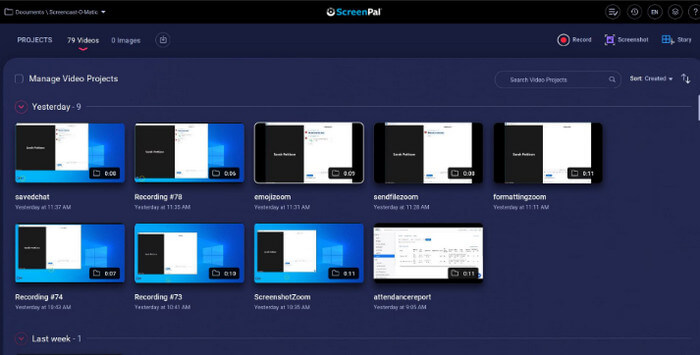
LANGKAH 3. Atur preferensi perekaman. Terakhir, klik REC untuk mulai merekam.
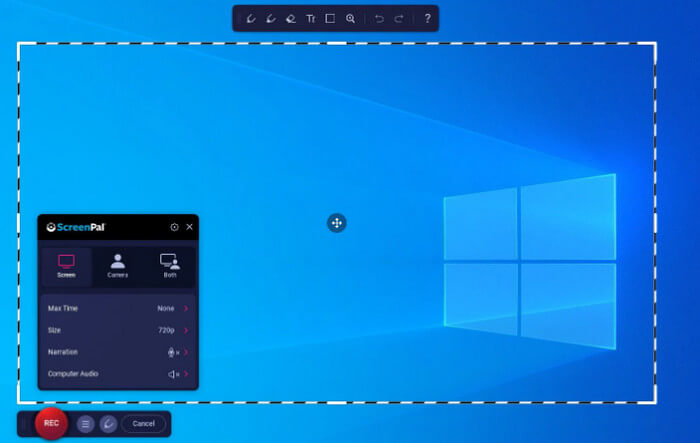
Bagian 6. Apakah ScreenPal Aman?
Secara keseluruhan, ScreenPal masih diakui sebagai layar yang relatif aman dan perekam kamera web.
Pertama, ScreenPal tidak memiliki virus, perangkat lunak pihak ketiga, atau iklan dalam paket instalasinya. Anda tidak perlu khawatir menghadapi bahaya selama Anda mendapatkan sumber daya dari situs web resmi.
ScreenPal mengklaim bahwa mereka mematuhi peraturan keamanan dan privasi. Mereka tidak membocorkan data pengguna ke platform lain. Pihak berwenang akan mengambil tindakan enkripsi dan kontrol akses untuk melindungi informasi pengguna.
Bagian 7. Alternatif ScreenPal
Apakah ada perekam layar yang dapat diandalkan seperti ScreenPal dan bahkan berjalan lebih stabil daripadanya? Kalau begitu, kita harus membahas alternatif ScreenPal terbaik - Perekam Layar FVC..
Perangkat lunak ini tersedia untuk perangkat Windows dan Mac. Perekam Layar FVC dapat merekam apa yang ada di layar ponsel Anda selama Anda berhasil menghubungkan ponsel dan komputer. Anda dapat menemukan alat pelabelan, anotasi, dan penyuntingan video lengkap di sini. Alat ini dapat membantu Anda dengan semua pekerjaan pasca-perawatan.
Download GratisUntuk Windows 7 atau lebih baruDownload Aman
Download GratisUntuk MacOS 10.7 atau lebih baruDownload Aman

Kesimpulan
ScreenPal berfungsi penuh. Setelah membaca ini Ulasan ScreenPal, kami yakin Anda memiliki pengetahuan yang lebih lengkap tentang fitur, kelebihan, dan kekurangannya. Beberapa pengguna tidak senang dengan harga langganannya yang semakin mahal. Namun setidaknya untuk saat ini, fitur-fiturnya layak untuk dicoba. Jika Anda ingin menemukan produk dengan fitur serupa, kami merekomendasikan FVC Screen Recorder.



 Video Converter Ultimate
Video Converter Ultimate Perekam Layar
Perekam Layar



